Kuidas keelata ohutu Windows 10 režiim
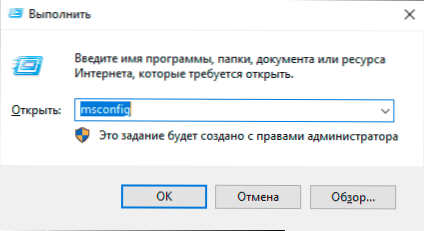
- 3008
- 415
- Salvatore Hirthe
Mõned kasutajad seisavad silmitsi asjaoluga, et Windows 10 algab alati turvarežiimis ja siin on loomulik, et süsteemi sisenemisel on koormus turvarežiimis välja lülitada.
Selles juhistes sisestab arvuti või sülearvuti pidevalt ohutu Windows 10 allalaadimisrežiimi väljalülitamine 2 viisi.
- MSCONFIG -is turvarežiimi ühendamine
- Kuidas käsurida abil koormust turvarežiimis välja lülitada
- Videojuhised
Ohutu Windows 10 režiimi ühendamine MSCONFIG abil
Kõige sagedamini ilmneb Windows 10 pideva laadimise probleem turvarežiimis pärast seda, kui kasutaja on selle sisse lülitanud, muutes utiliidi „Süsteemi konfiguratsioon” laadimisparameetreid (MSCONFIG, nagu on kirjeldatud viiel viisil, kuidas käivitada ohutu Windows 10). Sel juhul saate selle samal viisil välja lülitada:
- Vajutage klahve Võida+r Klaviatuuril (Win - Windowsi embleem) sisestage Msconfig Aknas "Perfor" ja klõpsake nuppu Enter.
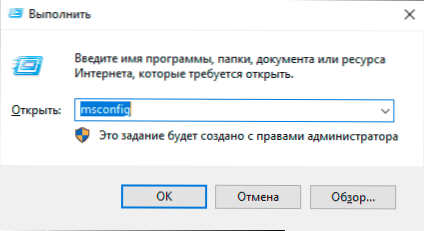
- Avatud aknas minge vahekaardile "laadimine".
- Eemaldage märk "ohutu režiim".
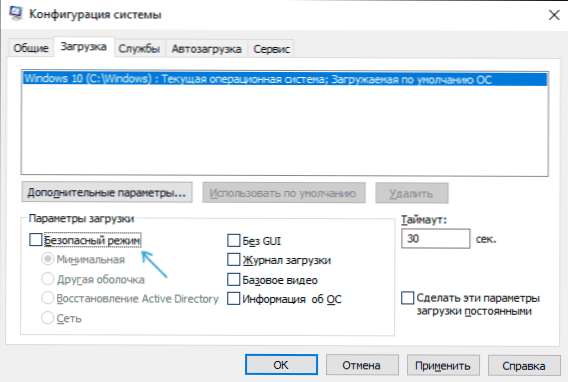
- Klõpsake nuppu OK ja taaskäivitage arvuti. Tehke see läbi alguse - toitenuppu - taaskäivitage (kuid mitte töö lõpuleviimise ja uuesti läbimise kaudu, see võib mängida rolli).
Pärast neid lihtsaid toiminguid tuleks Windows 10 taaskäivitada nagu tavaliselt ja turvaline režiim ise ei lülitu sisse.
Kuid mõnikord selgub, et MSCONFIG -i sisenemisel eemaldatakse turvarežiimi märk, sellegipoolest algab Windows 10 iga koormuse korral endiselt turvarežiimis. Sel juhul võib järgmine meetod aidata.
Kuidas käsurida ja bcdediti abil turvarežiimis käivitamist välja lülitada.Exe
Kui eelmine meetod pole töötanud, proovige turvarežiimi väljalülitamiseks järgmisi samme:
- Käivitage käsurida administraatori nimel: Windows 10 saate kasutada otsingut ülesandepaneelil - alustage käsurida sisestamist, klõpsake leitud tulemust ja valige "Administraatori nimel käivitamine". Võite ka klahve vajutada Võida+r, Tutvustama CMD ja vajutage sisestusklahvi (tingimusel, et akna allosas on see "see ülesanne luuakse administraatori õigustega).
- Sisestage käsureal järgmine meeskond:
Bcdedit /deletevalue default ohutu boot
Ja klõpsake nuppu Enter.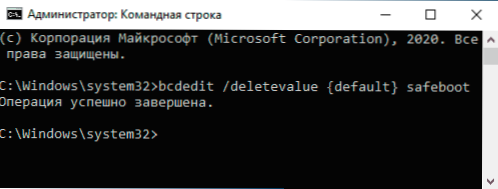
- Kui mingil põhjusel see meeskond ei tööta, proovige sama käsu järgmist versiooni:
Bcdedit /deletevalue current ohutu boot
- Laadige arvuti uuesti, kasutage menüü Start'i üksust "taaskäivitus".
Pärast taaskäivitamist peab Windows 10 käivitama tavalises töörežiimis.
Videojuhised
Kui teil on pärast ülalkirjeldatud samme järele jäänud küsimusi, küsige neid kommentaarides, proovin mulle lahendust aidata ja öelda.

